SNMP - 快速入门
来源:网络收集 点击: 时间:2024-04-28SNMP代表简单网络管理协议,是一种允许设备公开有用信息的简单协议。信息可以是计算机的CPU风扇速度或路由器的路由表。
2/4SNMP网络由网络管理系统(NMS)、管理设备和代理组成。NMS是从设备收集数据、组织数据并将其显示给最终用户的软件。在SNMP场景中,ICONIC SNMP连接器用作管理器。NMS将监视或控制通过代理提供SNMP信息的托管设备。
3/4代理是运行在设备(路由器、打印机或PC)上的软件,它简单地回答来自NMS的消息。这些消息可以是读(NMS想要检索数据)也可以是写(Manager想要设置数据)。代理还可以向NMS发送陷阱。陷阱是一个类似于警报的通知(例如:“CPU温度太高!”)。
4/4SNMP可以读取/写入的每个变量以OID的形式识别。OID(对象标识符)标识数字序列中的信息。例如,1.3.6.1.2.1.1.1是描述设备的描述(sysdescr)的OID。设备的所有OID称为MIB(管理信息库),它表示设备可以通过SNMP公开的所有数据。该设备的信息由制造商以MIB文本文件的形式提供。这个MIB文件作为设备的字典。NMS可以使用MIB文件将数字OID字符串转换为人类可读文本。例如,1.3.6.1.2.1.1.1可以翻译为“iso.org.dod.internet.mgmt.mib-2.system.sysdescr”,它描述了sysdescr的位置(系统的描述),sysdescr位于“mib-2”内的文件夹“system”内,等等。
创建一个新的SNMP配置1/7从start--Programs--ICONICS--Workbench中打开Workbench。
在Applications功能区, 点击SNMP。
图 1 – SNMP提供程序
 2/7
2/7右击“localhost”并选择“New Database”以创建新的SNMP配置。按照数据库向导创建一个新的数据库。
右键单击新数据库并选择“Make Active”使其成为活动配置。
您的设备的任何可用MIB文件都必须由SNMP配置器添加和解析,以使SNMP数据易于理解。在项目资源管理器中展开数据库,然后双击MIB。
Figure 2 – MIB项目
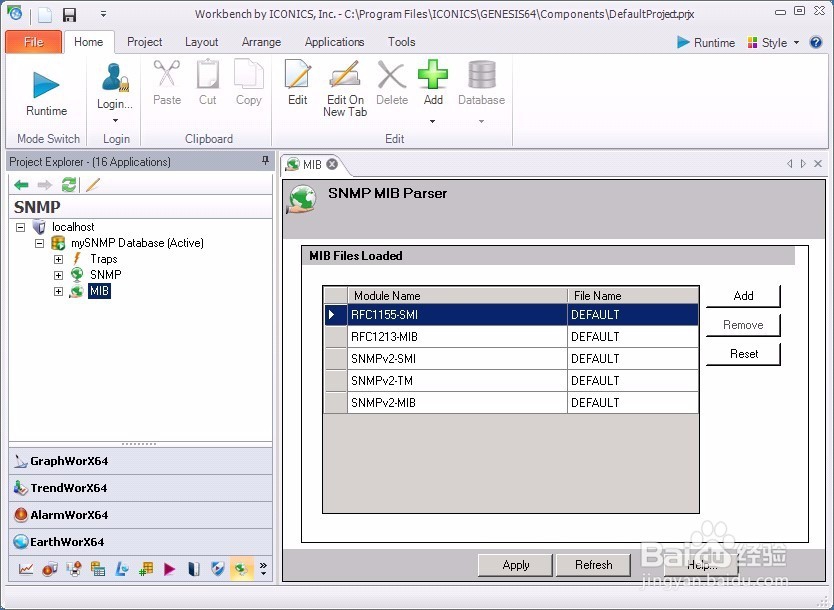 3/7
3/7单击Add将MIB文件添加到配置中。
注意:在C:\Windows\SysWOW64或C:\Windows\winsxs文件夹中有一些可用的MIB文件。(注意:您可能需要将它们复制到桌面上。)
展开SNMP 并双击Default Network。
图 3 – 默认网络
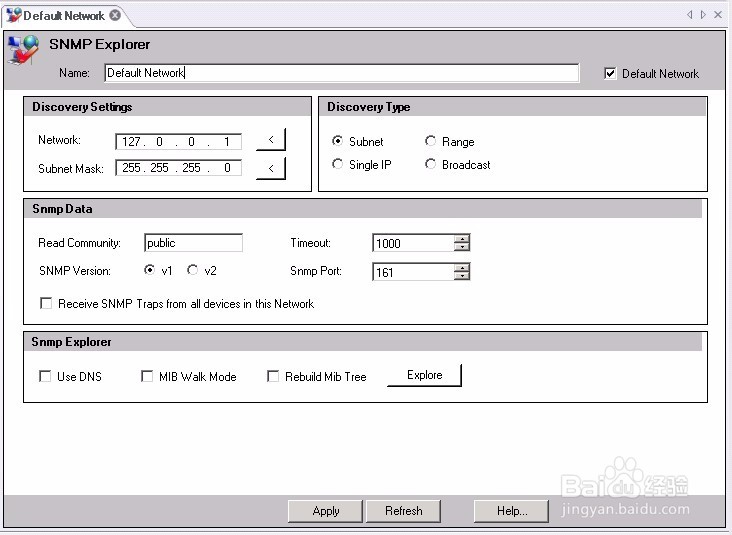 4/7
4/7根据您的网络基础结构,您可以通过输入单个IP、子网、IP范围或广播来探索SNMP设备的网络。
在SNMP Explorer下,单击Explore...,开始探索支持SNMP的设备的网络。SNMP资源管理器将浏览网络以查找启用SNMP的设备并显示它们。
注意:确保在发现设置下有正确的网络IP。
注意:如果您有一个具有许多启用SNMP的设备的大型网络,那么探索可能需要很长时间。
5/7完成探索之后,选择要从其中接收SNMP信息的设备。
浏览该设备,直到看到包含所需信息的标签为止。例如,打印机的系统描述存储在“iso.org.dod.internet.mgmt.mib-2.system.sysDescr”中。
图 4 – 浏览SNMP标签
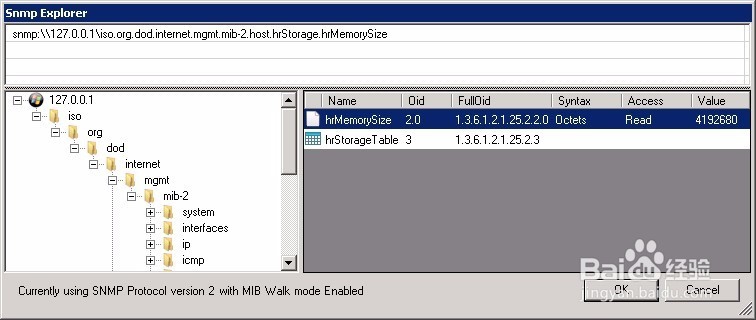 6/7
6/7双击它,将其添加到配置中。现在将选定的标签添加到配置中。如果提示,刷新树。
双击树中的项以编辑Name和Data Type等属性。这里的名称是您将是如何在Unified Data Browser中的浏览SNMP标记。
现在,您可以通过在SNMP快捷方式下的Unified Data Browser浏览来自任何ICONICS产品的SNMP标记。
图 5 - 从Unified Data Browser浏览SNMP标签
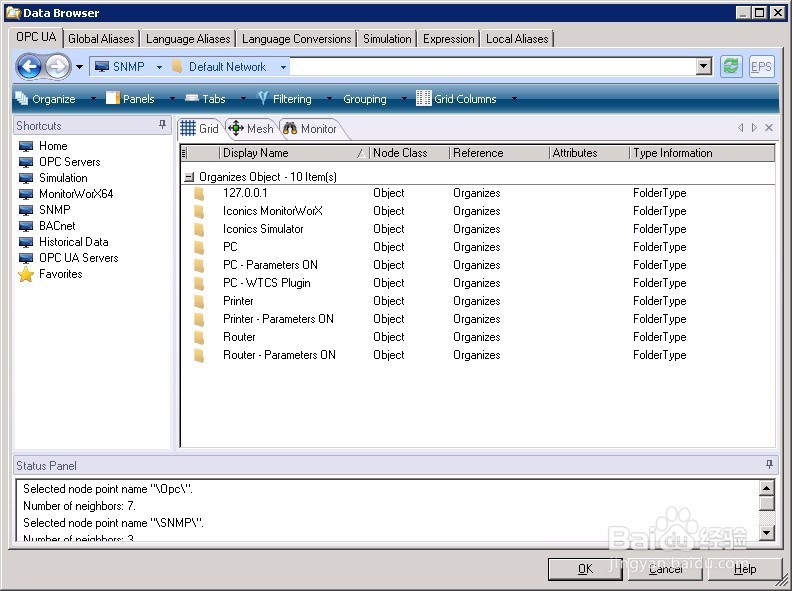 7/7
7/7您还可以通过为所有配置的SNMP设备选择Heartbeat标记来检查设备的在线可用性。此标签可用于Unified Data Browser中的每个设备。
版权声明:
1、本文系转载,版权归原作者所有,旨在传递信息,不代表看本站的观点和立场。
2、本站仅提供信息发布平台,不承担相关法律责任。
3、若侵犯您的版权或隐私,请联系本站管理员删除。
4、文章链接:http://www.1haoku.cn/art_616020.html
 订阅
订阅